spacedesk是一款非常方便实用的手机分屏工具,用户可以通过app将手机上的内容分屏至电脑或者平板等其他电子设备,完全不影响手机的正常操作,非常适合学生党或者办公人士,通过app分屏就不用来回切换手机页面,提高工作效率、学习效率。
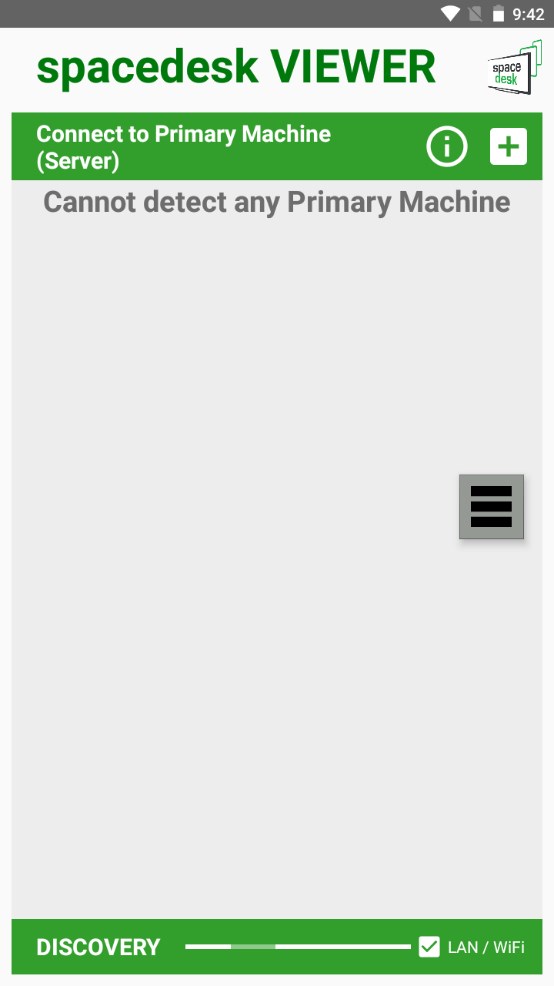
spacedesk怎么使用
1、首先我们需要在电脑上下载spacedesk电脑版,接受->更改安装位置<看个人喜好>后面一直点下一步就可以了,最后点击finish完成安装;
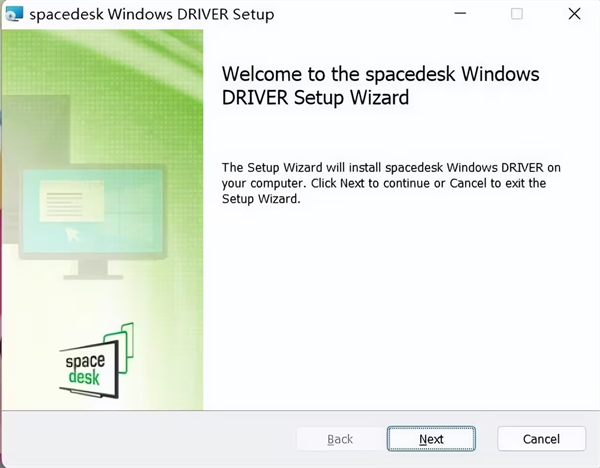
2、手机端也要下载spacedesk的APP,在本站下载即可;
3、在任务栏找到软件,点击这三个点点,点击Display Setting;
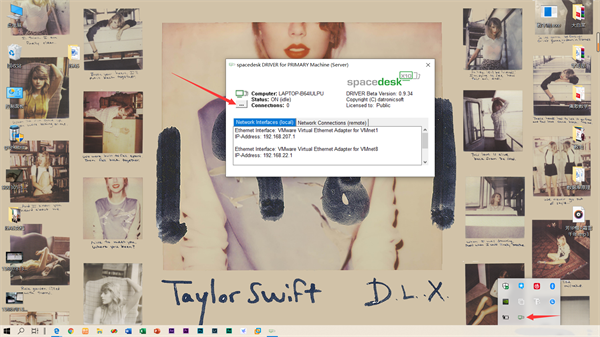
4、这里有个多显示器的选项,可以设置为拓展或者复制屏幕,当然也可以使用键盘上的快捷键;
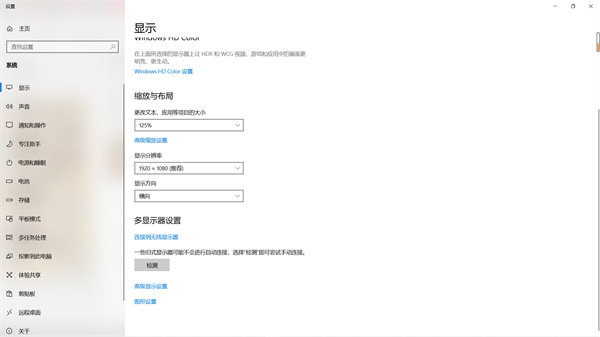
5、最后一步,打开手机上的spacedesk软件填入PC的IP地址,点击添加即可;
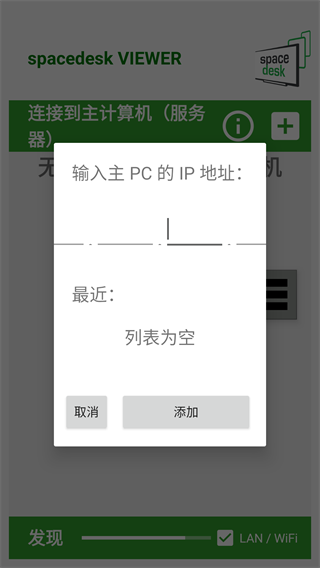
当然,这个软件还可以连接两台电脑进行屏幕的拓展、复制操作,建议有兴趣的旁友自行去研究;
6、可能你手机进去以后看到的画面是这样的,字体特别的胖,显示很难看,那么spacedesk怎么调分辨率;
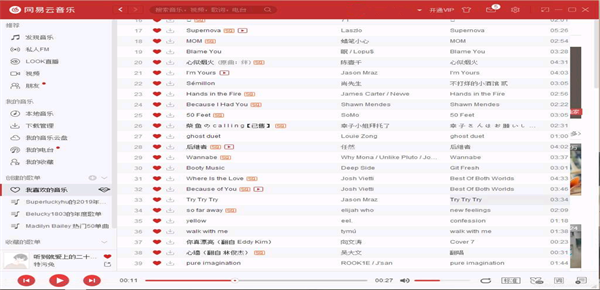
7、这时你只需要在电脑上单机右键,找到显示设置,点击2号屏幕,下拉将分辨率设置为2232*1080,你会发现,手机上面的画面就变好了。
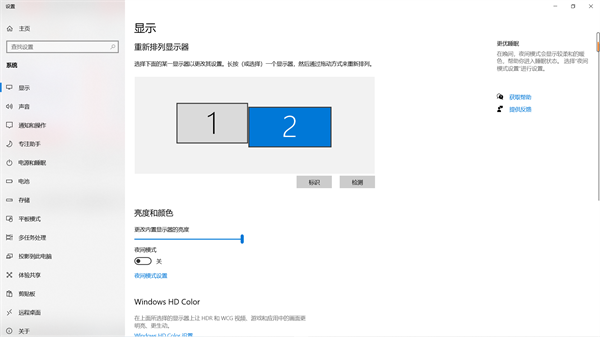
spacedesk怎么调分辨率
打开spacedesk移动客户端应用程序,并确保您的手机已成功连接到计算机。
在spacedesk移动客户端应用程序中找到设置选项。通常,您可以在主界面上向下滑动或点击菜单按钮来访问设置。
在设置中,查找与显示或屏幕相关的选项。这可能被标记为“显示设置”、“屏幕设置”或类似的名称。
在显示设置中,您将看到当前连接的计算机和其配置的屏幕选项。
选择您想要调整分辨率的屏幕或显示器。
在分辨率设置中,您可以选择不同的分辨率选项。通常以像素为单位。您可以尝试不同的分辨率,找到适合您需求的选项。
完成分辨率设置后,保存并应用更改。此时,您的手机屏幕的分辨率将会根据您所选择的设置进行调整。





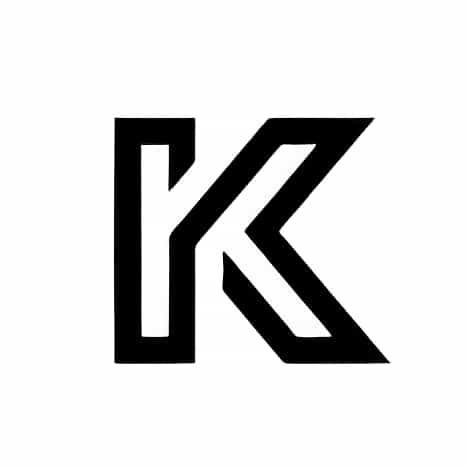

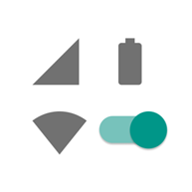









 校验者app1.0.9安卓版
校验者app1.0.9安卓版
 飞牛私有云app1.23.1安卓版
飞牛私有云app1.23.1安卓版
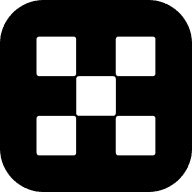 oe交易所app正规6.141.1最新版
oe交易所app正规6.141.1最新版
 嗅觉浏览器官方版6.82安卓版
嗅觉浏览器官方版6.82安卓版
 没出息语音盒1.02安卓版
没出息语音盒1.02安卓版
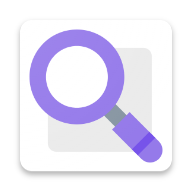 MemoryDetector检测最新版2.1安卓版
MemoryDetector检测最新版2.1安卓版
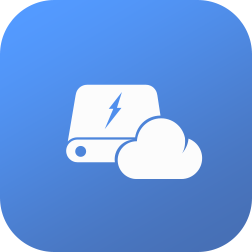 联想智能存储app最新版1.0.15安卓版
联想智能存储app最新版1.0.15安卓版
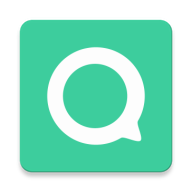 嗅觉浏览器无广告版6.82安卓版
嗅觉浏览器无广告版6.82安卓版
 Freely25.1015.2258安卓版
Freely25.1015.2258安卓版
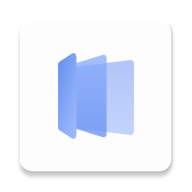 喵喵电子书同步器官方版3.0.25.5.27.DEV安卓版
喵喵电子书同步器官方版3.0.25.5.27.DEV安卓版
 小黄鸟3.3.8抓包破解版(HttpCanary)3.3.8安卓版
小黄鸟3.3.8抓包破解版(HttpCanary)3.3.8安卓版
 隐藏BL列表软件1.5安卓版
隐藏BL列表软件1.5安卓版
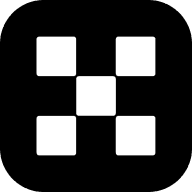 欧亿交易所app安卓版6.141.1手机版
欧亿交易所app安卓版6.141.1手机版





 AI软件
AI软件 荣耀软件大全
荣耀软件大全 小米自带软件大全
小米自带软件大全 三星自带软件大全
三星自带软件大全 AI生成图片
AI生成图片
热门评论
最新评论